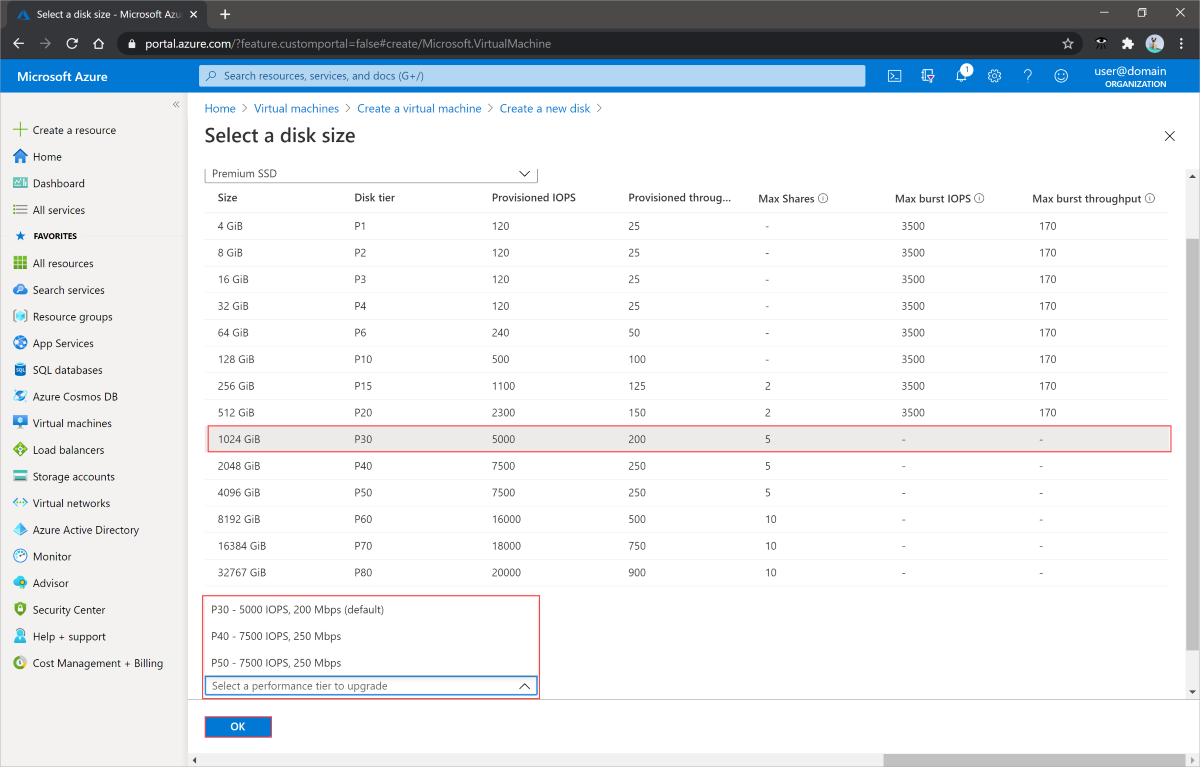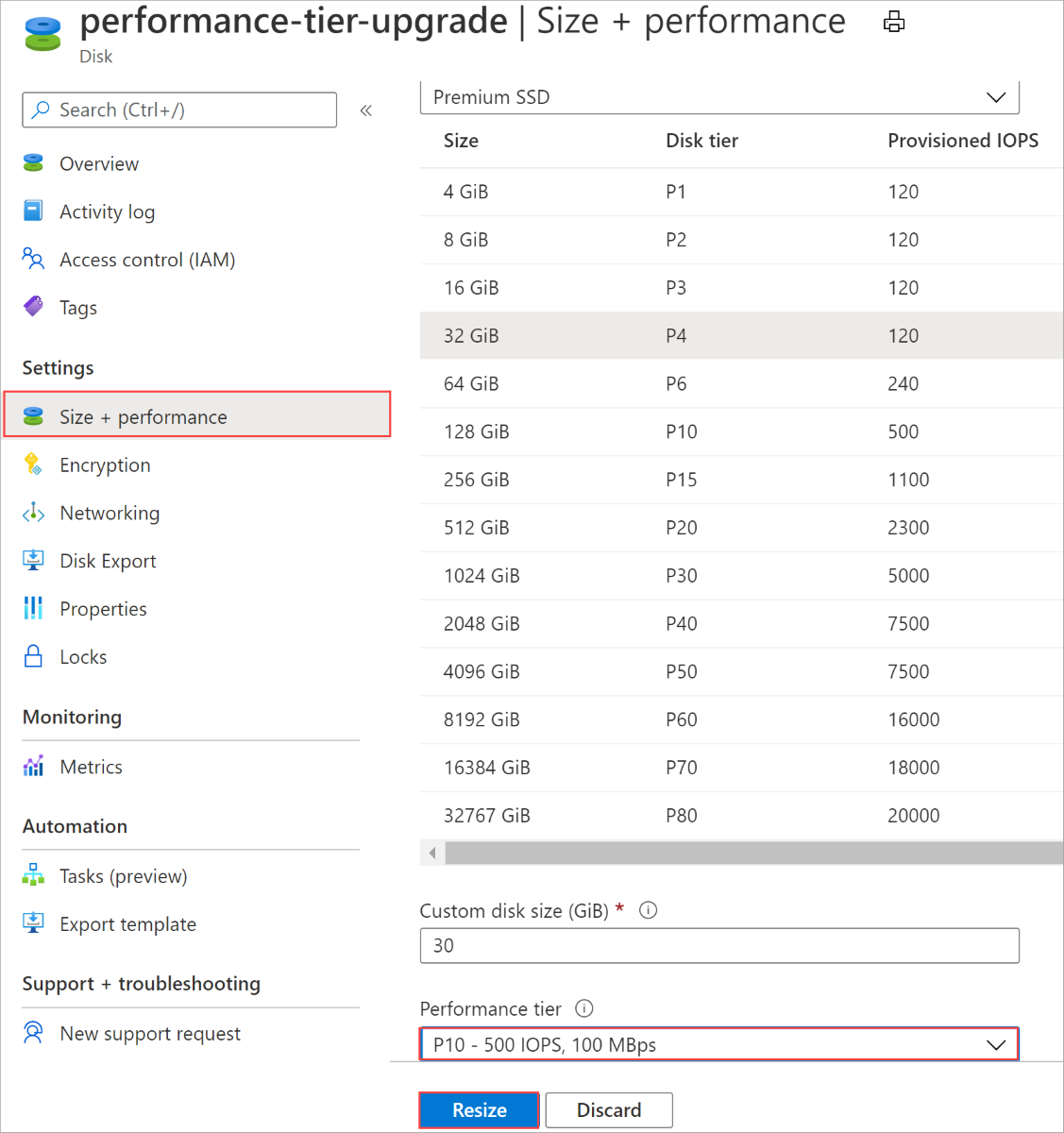Azure portalını kullanarak performans katmanınızı değiştirme
Şunlar için geçerlidir: ✔️ Linux VM'leri ✔️ Windows VM'leri ✔️ Esnek ölçek kümeleri ✔️ Tekdüzen ölçek kümeleri
Not
Bu makalede performans katmanlarını değiştirme konusuna odaklanmaktadır. Ultra Diskler veya Premium SSD v2 gibi performans katmanlarını kullanmayan disklerin performansını değiştirmeyi öğrenmek için bkz . Ultra diskin performansını ayarlama veya Premium SSD v2'nin disk performansını ayarlama
Azure yönetilen diskinizin performansı, diskinizi oluşturduğunuzda performans katmanı biçiminde ayarlanır. Performans katmanı, yönetilen diskinizin sahip olduğu IOPS ve aktarım hızını belirler. Diskinizin sağlanan boyutunu ayarladığınızda otomatik olarak bir performans katmanı seçilir. Performans katmanı dağıtım sırasında veya sonrasında diskin boyutu değiştirilmeden ve kapalı kalma süresi olmadan değiştirilebilir. Performans katmanları hakkında daha fazla bilgi edinmek için bkz . Yönetilen diskler için performans katmanları.
Performans katmanınızı değiştirmenin faturalama açısından etkileri vardır. Ayrıntılar için bkz . Faturalama etkisi .
Kısıtlamalar
- Bu özellik şu anda yalnızca premium SSD ile yönetilen diskler için desteklenmektedir.
- Çalışan VM'lere eklenirken paylaşılan disklerin performans katmanları değiştirilemez.
- Paylaşılan diskin performans katmanını değiştirmek için bağlı olduğu tüm VM'leri durdurun.
- P60, P70 ve P80 performans katmanları yalnızca 4.096 GiB'den büyük diskler tarafından kullanılabilir.
- Diskin performans katmanı yalnızca 12 saatte bir düşürülebilir.
- Sistem, Haziran 2020'dan önce oluşturulan diskler için Performans Katmanı döndürmez. Temel Katman ile güncelleştirerek eski bir disk için Performans Katmanı'nın avantajlarından yararlanabilirsiniz.
Başlarken
Yeni diskler
Aşağıdaki adımlarda, diski ilk oluşturduğunuzda diskinizin performans katmanını değiştirme adımları gösterilmektedir:
- Azure Portal’ında oturum açın.
- Yeni disk oluşturmak istediğiniz VM'ye gidin.
- Yeni diski seçerken önce ihtiyacınız olan diskin boyutunu seçin.
- Bir boyut seçtikten sonra, performansını değiştirmek için farklı bir performans katmanı seçin.
- Diski oluşturmak için Tamam'ı seçin.
Mevcut diskin performans katmanını değiştirme
Bir diskin performans katmanı kapalı kalma süresi olmadan değiştirilebilir, bu nedenle katmanı değiştirmek için VM'nizi serbest bırakmanız veya diskinizi ayırmanız gerekmez.
Performans katmanını değiştirme
- Değiştirmek istediğiniz diski içeren VM'ye gidin.
- Diskinizi seçin
- Boyut + Performans'ı seçin.
- Performans katmanı açılan listesinde diskin geçerli performans katmanı dışında bir katman seçin.
- Yeniden boyutlandır’ı seçin.
Sonraki adımlar
Yüksek performans katmanlarından yararlanmak için diski yeniden boyutlandırmanız gerekiyorsa şu makalelere bakın: